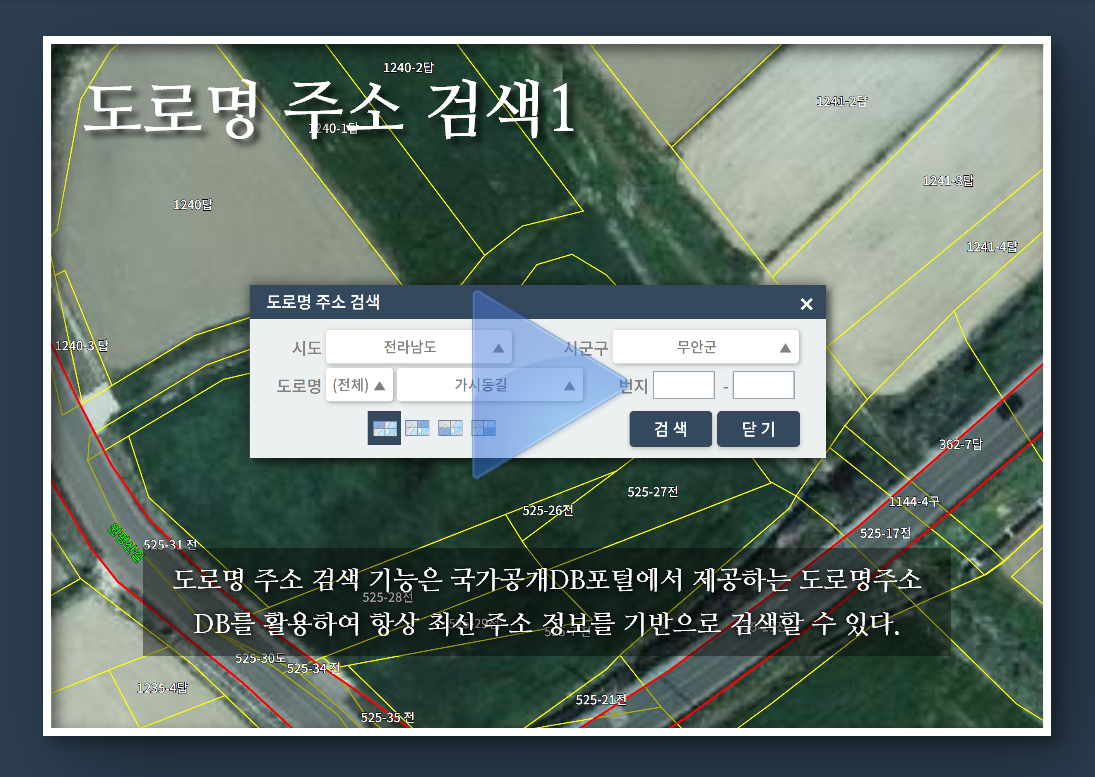아래와 같은 DOM 계층이 있다고 하자.
위의 div에 아래와 같은 스타일을 적용해 안쪽 그림자(Inner Shadow) 효과를 넣고자 한다면..
div {
box-shadow: rgba(0, 0, 0, 0.5) 3px 3px 10px inset;
}
div 요소의 자식인 img에 부모인 그림자 효과가 표시되어야 할 것이라고 기대했지만, 부모인 div의 그림자가 자식인 img에 가려져 아래와 같은 결과만을 볼 수 있다.
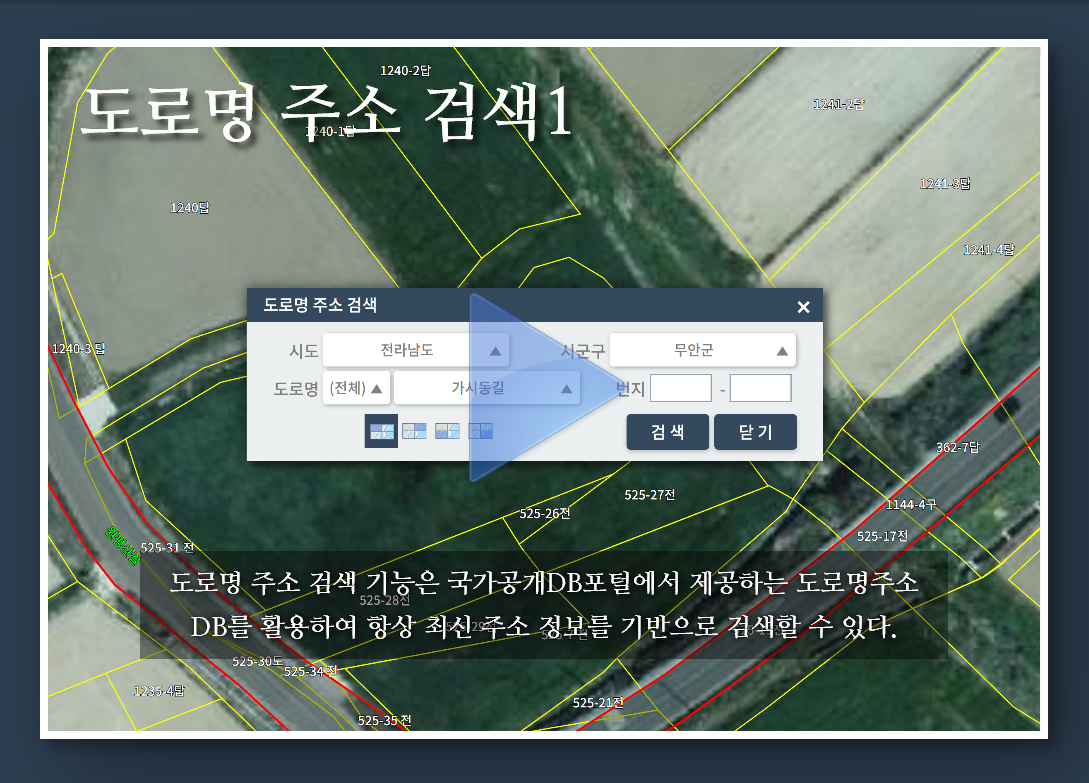
그렇다면 자식인 img에 의해 가려진 부모의 그림자를 들어내기 위해서 어떻게 해야할까? 부모의 그림자 역시 DOM 계층적으로 보면 또 하나의 공개되지 않은 DOM 요소이다. 이 그림자 DOM 요소가 img에 가려지므로 이 img의 z-index의 값과 z-index 속성값이 영향을 받도록 하기 위해 position 속성을 relative나 absolute로 지정하면 되는데, 아래와 같다.
img {
position: relative;
z-index: -1;
}
이제 그 결과를 보면, div 요소에 안쪽 그림자 효과가 반영되어, 좀더 입체적으로 이미지가 표현되는 것을 확인할 수 있다.